
Udostępnianie muzyki znajomym w iTunes na komputerze PC
Gdy utworzysz profil Apple Music, możesz udostępniać muzykę znajomym. Możesz pozwolić na obserwowanie Cię dowolnym osobom lub tylko wybranym przez siebie, blokując innych.
Uwaga: Dostępność Apple Music zależy od kraju lub regionu. Zobacz artykuł Wsparcia Apple: Dostępność usług Apple Media.
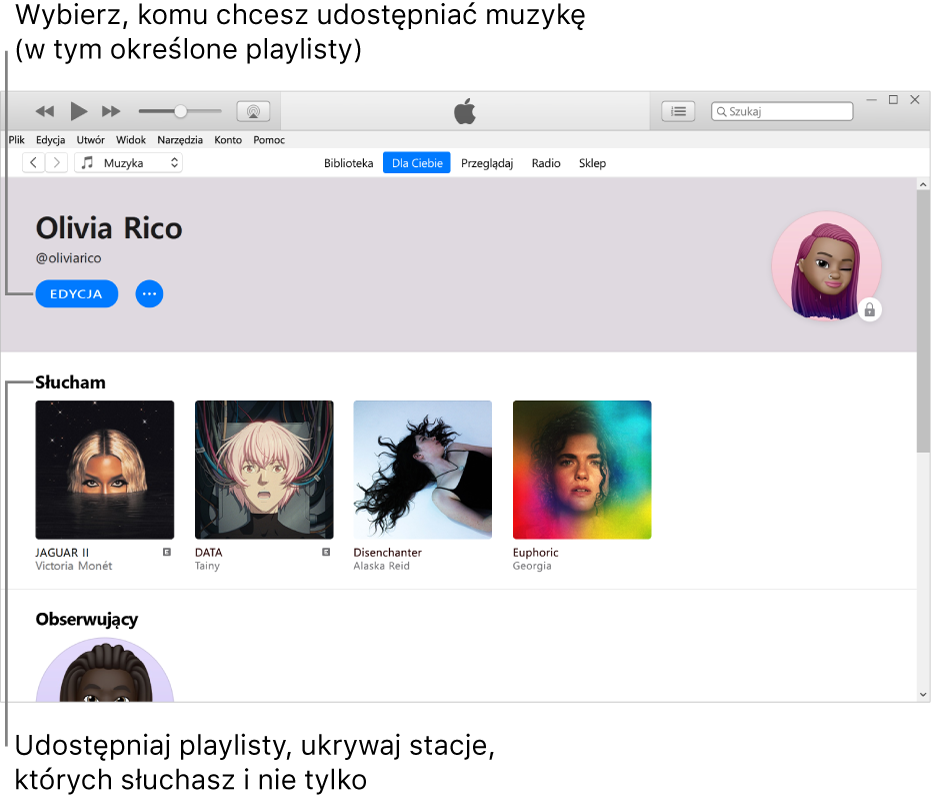
Wybieranie muzyki do udostępniania obserwującym
Przejdź do aplikacji iTunes
 na komputerze PC.
na komputerze PC.Otwórz menu podręczne znajdujące się w lewym górnym rogu, wybierz Muzyka, a następnie kliknij w Dla Ciebie.

Jeśli nie widzisz pozycji Muzyka w menu podręcznym, musisz użyć aplikacji Apple Music
 zainstalowanej na Twoim urządzeniu. Aby uzyskać więcej informacji, zobacz: Podręcznik użytkownika aplikacji Apple Music dla Windows.
zainstalowanej na Twoim urządzeniu. Aby uzyskać więcej informacji, zobacz: Podręcznik użytkownika aplikacji Apple Music dla Windows.Jeśli nie widzisz opcji Dla Ciebie, upewnij się, że udało Ci się zalogować do Apple Music przy użyciu swojego Apple ID (lub konta Apple).
Kliknij w przycisk Moje konto (oznaczony ikoną zdjęcia lub monogramu), znajdujący się w prawym górnym rogu okna, a następnie kliknij w Edytuj.
Zaznacz kółko w prawym dolnym rogu danej playlisty (pod etykietą Udostępnione playlisty).
Ikona zaznaczenia oznacza, że dana playlista wyświetlana jest na profilach obserwujących Cię osób jako udostępniana przez Ciebie.
Porada: Istnieje także inny sposób udostępniania playlist: zaznacz standardową playlistę na pasku bocznym pod etykietą Playlisty, a następnie zaznacz pole wyboru Publikuj w profilu i wyszukiwaniu, znajdujące się nad listą utworów playlisty.
Ukrywanie muzyki przed obserwującymi
Przejdź do aplikacji iTunes
 na komputerze PC.
na komputerze PC.Otwórz menu podręczne znajdujące się w lewym górnym rogu, wybierz Muzyka, a następnie kliknij w Dla Ciebie.

Jeśli nie widzisz pozycji Muzyka w menu podręcznym, musisz użyć aplikacji Apple Music
 zainstalowanej na Twoim urządzeniu. Aby uzyskać więcej informacji, zobacz: Podręcznik użytkownika aplikacji Apple Music dla Windows.
zainstalowanej na Twoim urządzeniu. Aby uzyskać więcej informacji, zobacz: Podręcznik użytkownika aplikacji Apple Music dla Windows.Jeśli nie widzisz opcji Dla Ciebie, upewnij się, że udało Ci się zalogować do Apple Music przy użyciu swojego Apple ID (lub konta Apple).
Kliknij w przycisk Moje konto (oznaczony ikoną zdjęcia lub monogramu), znajdujący się w prawym górnym rogu okna.
Kliknij w rzecz prawym przyciskiem myszy, a następnie wybierz opcję Ukryj na liście Słucham.
Aby ukryć całą muzykę, kliknij w Edytuj, kliknij w Dodatkowe ustawienia prywatności, a następnie usuń zaznaczenie pola wyboru Słucham.
Uwaga: Ukryta muzyka może przestać być widoczna dla osób, które Cię obserwują, dopiero po upływie kilku minut.
Wybieranie osób, którym udostępniasz muzykę
Przejdź do aplikacji iTunes
 na komputerze PC.
na komputerze PC.Otwórz menu podręczne znajdujące się w lewym górnym rogu, wybierz Muzyka, a następnie kliknij w Dla Ciebie.

Jeśli nie widzisz pozycji Muzyka w menu podręcznym, musisz użyć aplikacji Apple Music
 zainstalowanej na Twoim urządzeniu. Aby uzyskać więcej informacji, zobacz: Podręcznik użytkownika aplikacji Apple Music dla Windows.
zainstalowanej na Twoim urządzeniu. Aby uzyskać więcej informacji, zobacz: Podręcznik użytkownika aplikacji Apple Music dla Windows.Jeśli nie widzisz opcji Dla Ciebie, upewnij się, że udało Ci się zalogować do Apple Music przy użyciu swojego Apple ID (lub konta Apple).
Kliknij w przycisk Moje konto (oznaczony ikoną zdjęcia lub monogramu), znajdujący się w prawym górnym rogu okna, a następnie kliknij w Edytuj.
W obszarze pod etykietą Wybierz, kto może obserwować Twoją aktywność, wybierz Wybrane osoby lub Każdy. Opcja Każdy oznacza wszystkich subskrybentów Apple Music mających swój profil.
Aby uzyskać informacje o dodatkowych ustawieniach prywatności, zobacz: Ukrywanie muzyki przed obserwującymi.
Przyjmowanie lub odrzucanie zaproszeń
Jeśli ktoś poprosi o możliwość obserwowania Cię, możesz zaakceptować lub odrzucić tę prośbę. Otrzymujesz zaproszenia tylko wtedy, gdy w swoim profilu zaznaczysz opcję Wybrane osoby. Zobacz: Wybieranie osób, którym udostępniasz muzykę.
Przejdź do aplikacji iTunes
 na komputerze PC.
na komputerze PC.Otwórz menu podręczne znajdujące się w lewym górnym rogu, wybierz Muzyka, a następnie kliknij w Dla Ciebie.

Jeśli nie widzisz pozycji Muzyka w menu podręcznym, musisz użyć aplikacji Apple Music
 zainstalowanej na Twoim urządzeniu. Aby uzyskać więcej informacji, zobacz: Podręcznik użytkownika aplikacji Apple Music dla Windows.
zainstalowanej na Twoim urządzeniu. Aby uzyskać więcej informacji, zobacz: Podręcznik użytkownika aplikacji Apple Music dla Windows.Jeśli nie widzisz opcji Dla Ciebie, upewnij się, że udało Ci się zalogować do Apple Music przy użyciu swojego Apple ID (lub konta Apple).
Kliknij w przycisk Moje konto (oznaczony ikoną zdjęcia lub monogramu), znajdujący się w prawym górnym rogu okna, a następnie kliknij w Pokaż zaproszenia.
Wykonaj jedną z następujących czynności:
Przyjmowanie zaproszenia: Kliknij w
 , aby zezwolić tej osobie na obserwowanie Ciebie.
, aby zezwolić tej osobie na obserwowanie Ciebie.Odrzucanie zaproszenia: Kliknij w
 , aby odmówić tej osobie możliwości obserwowania Ciebie.
, aby odmówić tej osobie możliwości obserwowania Ciebie.
Blokowanie użytkownikom możliwości obserwowania Ciebie
Możesz zablokować osobę, którą obserwujesz lub która Ciebie obserwuje, aby nie mogła widzieć Twojej muzyki ani znaleźć Twojego profilu w Apple Music.
Przejdź do aplikacji iTunes
 na komputerze PC.
na komputerze PC.Otwórz menu podręczne znajdujące się w lewym górnym rogu, wybierz Muzyka, a następnie kliknij w Dla Ciebie.

Jeśli nie widzisz pozycji Muzyka w menu podręcznym, musisz użyć aplikacji Apple Music
 zainstalowanej na Twoim urządzeniu. Aby uzyskać więcej informacji, zobacz: Podręcznik użytkownika aplikacji Apple Music dla Windows.
zainstalowanej na Twoim urządzeniu. Aby uzyskać więcej informacji, zobacz: Podręcznik użytkownika aplikacji Apple Music dla Windows.Jeśli nie widzisz opcji Dla Ciebie, upewnij się, że udało Ci się zalogować do Apple Music przy użyciu swojego Apple ID (lub konta Apple).
Kliknij w przycisk Moje konto (oznaczony ikoną zdjęcia lub monogramu), znajdujący się w prawym górnym rogu okna.
Kliknij w daną osobę pod etykietą Obserwuję lub Osoby obserwujące, aby przejść do jej profilu.
Z lewej stronie profilu kliknij w
 a następnie kliknij w Zablokuj.
a następnie kliknij w Zablokuj.